

腾讯会议苹果版
- 教育学习
- 安卓软件
- 中文
- 06月18日
- 安全监测
- 无病毒
- 无外挂
腾讯会议苹果版是一款专为苹果iOS操作系统设计的专业视频会议软件,由腾讯公司开发,致力于为企业、团队和个人提供便捷高效的远程会议解决方案。用户可以在iPhone和iPad等苹果设备上安装并使用该应用,进行高清音视频沟通、屏幕共享、实时标注、会议录制、会议管理等多种会议相关操作。
录屏为什么没有声音?录屏没有声音怎么解决?
1、用户系统音量设置过低或者静音导致无声。如果声音为第三方应用发出,请在录屏过程中将第三方应用音量调大,由于第三方应用可设置音量,且音量设置过低。
2、由于音频通道的优先级是谁先占就先使用。如果音频通道被(微信视频、微信语音、QQ、王者荣耀、刺激战场)等语音相关应用软件占用后,它们会占用系统麦克风资源,导致录制的视频无声。
解决办法
腾讯会议录屏没声音是因为声道的问题导致的。如果是手机登陆的腾讯会议,其音频通道被微信、QQ等语音相关的应用软件占用后。腾讯会议中就取法获取麦克风了,之后在录屏的时候就无法录制声音了。
解决方法就是将微信、QQ这类和语音相关的软件,全部关闭他们的使用权限。不过这样还是比较麻烦,建议还是使用电脑版本腾讯会议。
如果是电脑端,腾讯会议本身会有屏蔽录音的功能,这时候我们可以使用专业的录屏软件。但是如果还是录制没有声音的话,就需要排查电脑的扬声器和麦克风了。解决方法就是打开系统的控制面板,点击“硬件与声音”,选择其中的“声音”。点击“播放”选项,右击鼠标启动。然后再点击“录制”,也是同样右击接触麦克风的禁止状态。
腾讯会议苹果版怎么使用
1、注册
打开腾讯会议,点击“手机号登录”按钮,进入帐号密码登录页面,点击“新用户注册”进入注册页,根据要求填写对应的信息并完成注册。

2、登录
腾讯会议提供多种登录方式供您选择,您可以选择“账号密码登录”、“验证码登录”、“微信登录”,如果您是企业用户,还可以选择使用“SSO登录”、“企业微信登录”或“邮箱登录”,当您第一次使用微信登录时,需要注意绑定您的账号才可以登录成功。

SSO指单点登录,是支持用户使用统一帐号访问企业内多个系统的安全通信技术。企业IT可以使用企业已有帐号为体系,帮助员工使用同一帐号密码接入腾讯会议等企业内多个业务系统,无需额外记住帐号密码,方便快捷。对企业而言,员工通过企业内统一帐号使用腾讯会议,无需额外管理一套员工帐号,也确保了参会人员的实名身份,信息可控,更加安全。
如果想要使用企业微信登录,首先需要您的企业管理员登录并授权腾讯会议,并将您的企业微信加入到可用范围内;
如果想要使用邮箱登录,首先需要您的企业管理员登录并授权腾讯会议,并将您的邮箱加入到可用范围内。
主页介绍
成功登录后,您即会进入到腾讯会议主界面,在该页面您可以进行会议的发起与加入,同时显示您的个人信息及会议列表;

加入会议: 点击“加入会议”,然后输入会议号和您的会议昵称,您即可进入该会议;
快速会议: 快速会议又称即时会议,代表您可以立即发起一个会议;
预定会议: 预定会议是指您填写相关信息后预定一个未来的偏向正式的会议;
历史会议: 历史会议会沉淀您历史的会议产生的相关内容;
会议列表: 会议列表展示待开始和即将开始的会议,包含您预定或收藏的会议和邀请您参加的会议(仅展示预定会议,快速会议不会展示在会议列表中);
头像: 点击头像您即可打开个人资料页,在个人资料页您可以修改您的会前设置项、更换昵称和头像等;
我的名片:移动端可设置入会名片以及会中名片是否展示,参会者可相互查看名片,了解对方信息;
个人会议号:您的个人会议号;
我的录制:您的云录制文件;
我的笔记:您在会议中记录的重要信息;
帮助与客服:跳转至腾讯会议官网使用帮助中心页面、也可点击底部在线客服按钮,在此咨询会议相关问题和提出您的建议,我们会为您解答并提供协助;
个人资料:您的手机号、邮箱、微信绑定;
设置密码:身份验证成功后,可设置/修改账号密码;
设置:进入会前设置页面;
隐私安全:您的个人信息、应用权限、隐私相关的条款及说明;
检查更新:检查当前版本是否为最新版本;
关于我们:查看当前版本信息;
切换账号:如果您有企业账号,则可以在此切换账号;
发起会议
快速会议
快速会议又称即时会议,代表您可以立即发起一个会议。您需要登录腾讯会议,在腾讯会议主面板点击”快速会议“按钮,即可开始一场快速会议,无需填写其他信息;

快速会议不会在会议列表展示,当您离开会议后,不能在会议列表找到这个会议,但您可以在会议开始一个小时内通过输入会议号加入会议的方式再次回到这个会议,当会议持续一小时后,若会议中无人系统则会主动结束该会议;
个人会议号
个人会议号是您的专属固定会议号,可通过该会议号发起快速会议;
预定会议
预定会议是指您通过填写预定信息后发起的一个偏向正式的会议。您需要登录腾讯会议,在腾讯会议主面板点击”预定会议“按钮,然后填写详细的会议内容,包括:会议主题、会议召开时间、会议密码与地点,被邀请成员信息(当前仅支持企业版),上传会议文档和设置成员上传文档权限;同时可选择对成员加入会议时是否自动静音,是否开启屏幕共享水印,以及是否开启会议直播(通过网页将您的视频会议实时转播给获取链接的用户)进行设置;点击预定完成,此时会议就已经预定成功,系统会自动拉起您的邮箱,提醒您给被邀请人发送当前预定会议的邮件;
当您的会议到达您设定的“结束时间”以后,系统不会强制结束您的会议,并且所有的预定会议都可以为您保留30天(以预定开始时间为起点),您可以在30天内,随时进入这个会议;

周期性会议
除了预定普通的会议,您还可以通过腾讯会议预定周期性会议——即在您设定好会议频率和会议次数(或是时间段)后,自动帮助您预约会议;
例如您每周都要开组内例会,直到年底。此时,您就可以预约一个周期性会议,频率设定为每周,结束于12月31日;
特邀会议
特邀会议是一种安全等级较高的会议,它具有以下特点:
仅会议创建者可以发送邀请,无法被其他人转发;
仅会议创建者邀请的好友或群成员可以加入该会议;
注:如果您在预定或加入特邀会议前没有绑定微信,则需要您先在腾讯会议中完成微信的绑定;

加入会议
链接入会
如果您本地已安装腾讯会议,当您收到的邀请信息为链接形式,则可以点击邀请链接,验证身份后即可直接进入会议;
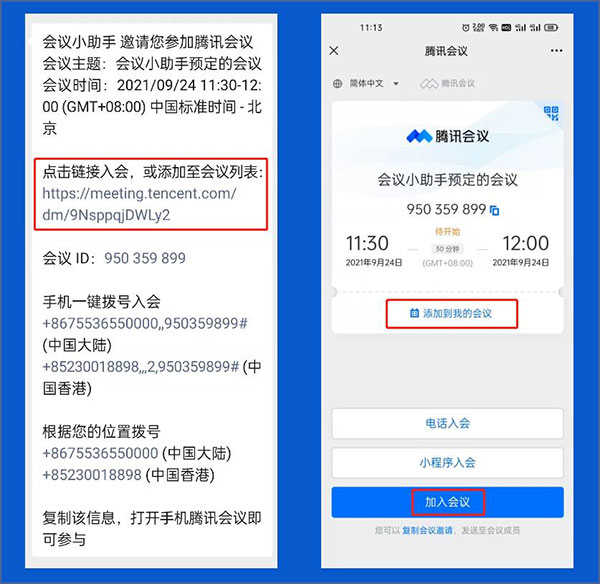
>点击链接进入会议详情页面后,如果会议创建者创建的会议类型为预定会议,则下方会显示"添加到我的会议",您可以点击,将这个会议添加到您的会议列表,防止您后续入会时忘记会议号;
>在绑定微信账号后,关注“腾讯会议”公众号,在会议开始前5分钟公众号会发消息提醒您准时参会,也可在移动端APP中点击左上角头像-设置中打开“接受消息通知”,及时接收会议提醒。
会议号入会
打开腾讯会议,在腾讯会议主面板,选择”加入会议“,输入会议号,以及您希望在会议中显示的名字(默认使用您个人资料页的昵称),并勾选相应的入会前设置项,点击”加入会议“即可成功入会;

拨号入会
手机拨号入会分为两种,您可以根据您的场景任选一种加入会议:
1、手机一键拨号入会:
点击消息中“手机一键拨号入会”下方的号码,并进行唿叫;
根据语音提示,输入参会者ID按#号键确认如不知道参会者ID,可以直接按#号键入会;
语音提示,“已加入会议,当前x人在会议中”,及代表入会成功
语音提示,“已加入会议,当前N人在会议中”,及代表入会成功;

2、拨打入会号码,根据语音提示输入会议号入会
根据您的位置拨号,+8675536550000(中国大陆)、+85230018898(中国香港)
输入会议号并按#号键确认
输入参会者ID按#号键确认如不知道参会者ID,可以直接按#号键入会
语音提示,“已加入会议,当前x人在会议中”,及代表入会成功

>手机拨号时,长按“0”可以转换成“+”号;固话拨号时,IP话机支持长按“ * ”转换为“+”号;普通话机则使用“0”代表“+86”前缀,根据语音提示,输入参会者ID按#号键确认如不知道参会者ID,可以直接按#号键入会;
【简单易用】
- 界面清爽简洁,一键预约、发起、加入会议;
- 在线文档协作,快速激活讨论;
- 实时屏幕共享,远程演示如同身临其境;
- 强大的会管会控,主持人有序管理会议;
【高清流畅】
- 高清画质,视频美颜、背景虚化;
- 智能消除环境声、键盘声,完美还原人声。
【稳定可靠】
- 腾讯云全球化网络部署,支持海量会议并发;
- 音视频超强抗丢包、视频抗抖动。
【安全保障】
- 腾讯云七大安全实验室,提供坚实可靠的安全防护。
版本 3.25.10
- 修复部分已知问题并优化体验